台式电脑屏幕密码怎么解除 怎样在电脑上取消锁屏和开机密码
更新时间:2023-12-21 09:04:50作者:xtliu
台式电脑已成为我们日常生活和工作中不可或缺的一部分,有时候我们可能会遇到一些烦恼,比如忘记了屏幕密码,或是觉得锁屏和开机密码太过繁琐而希望取消。该如何解除台式电脑的屏幕密码呢?又应该怎样在电脑上取消锁屏和开机密码呢?本文将为您详细介绍这些问题的解决方法。无论是忘记密码还是为了提高使用便利性,相信本文的内容会对您有所帮助。
具体步骤:
1.首先打开电脑左下角“开始”选项,点击“设置”按钮,如图所示;
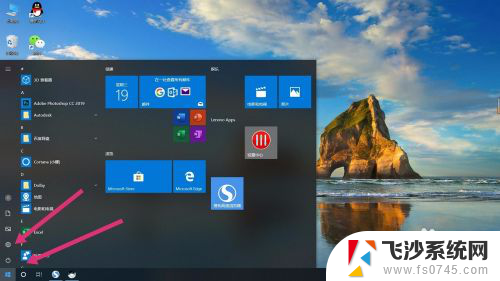
2.点开”设置“后,点击”账户“选项,如图所示;
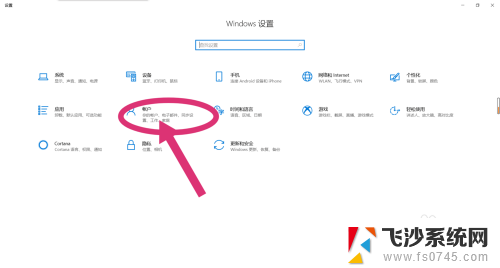
3.点开”账户“选项后,在左侧选择“登录选项”选项,如图所示;
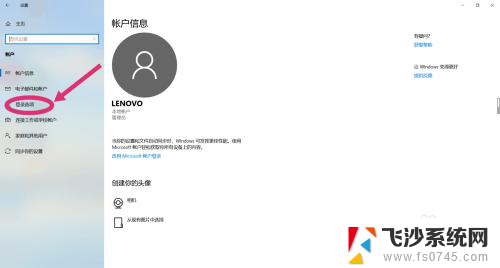
4.点击完“登录选项”后,选择“密码”选项。点击“更改”,如图所示;
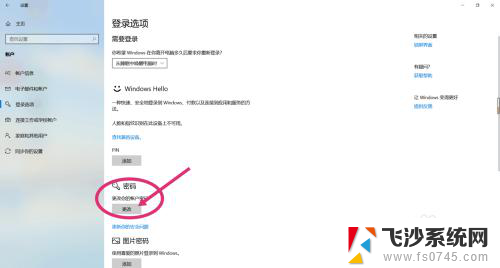
5.更改密码需要先确认你当前的密码,输入完当前密码后。点击“下一步”,如图所示;
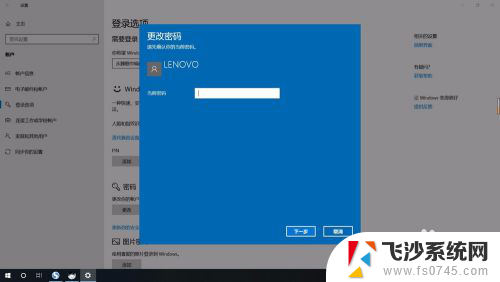
6.进入到下一步后,会让你输入新密码。关键步骤:这时选项内什么都不要填写,直接点击“下一步”,这样就已经取消开机以及锁屏密码,开机时会直接进入桌面。
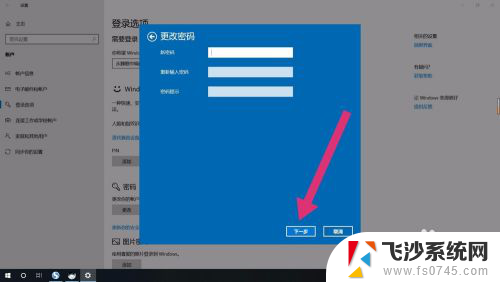
以上是解除台式电脑屏幕密码的全部内容,如果还有不清楚的用户,可以参考小编的步骤进行操作,希望对大家有所帮助。
- 上一篇: wps如何给文字加圆圈 wps文字如何绘制圆圈
- 下一篇: 电脑如何连接功放和音箱 电脑接入功放的步骤
台式电脑屏幕密码怎么解除 怎样在电脑上取消锁屏和开机密码相关教程
-
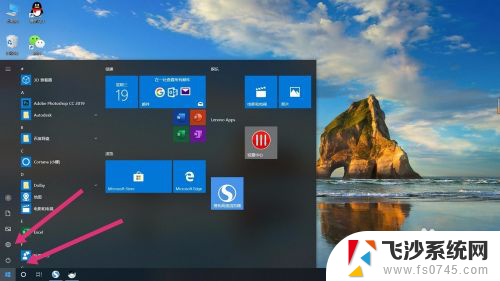 怎样解除电脑锁屏密码设置 电脑怎样设置取消锁屏和开机密码
怎样解除电脑锁屏密码设置 电脑怎样设置取消锁屏和开机密码2024-07-04
-
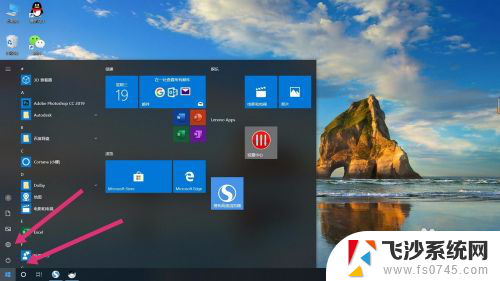 如何取消电脑的锁屏密码 怎样在电脑上取消锁屏和开机密码设置
如何取消电脑的锁屏密码 怎样在电脑上取消锁屏和开机密码设置2024-03-13
-
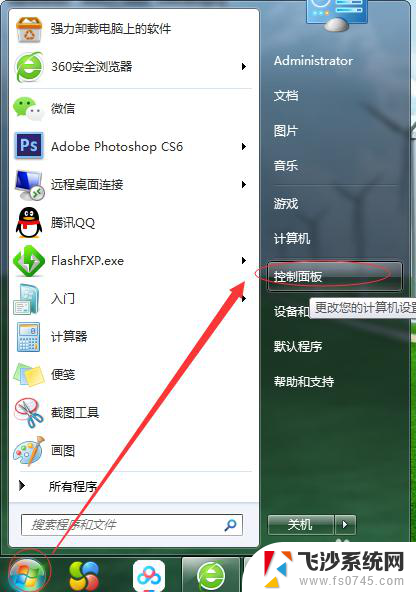 锁屏密码和开机密码一样吗 电脑开机密码和锁屏密码的设置教程
锁屏密码和开机密码一样吗 电脑开机密码和锁屏密码的设置教程2023-12-29
-
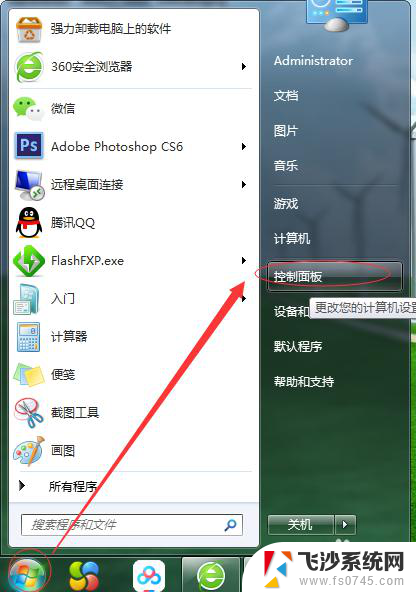 如何解电脑开机密码锁 如何在电脑上设置开机密码和锁屏密码
如何解电脑开机密码锁 如何在电脑上设置开机密码和锁屏密码2024-01-26
- 华为手机关闭锁屏密码在开启需要原密码吗? 怎么在华为手机上关闭或取消锁屏密码
- 华为怎么取消锁屏密码 怎样取消华为手机的屏幕锁屏密码
- 电脑怎么关闭密码解锁 电脑如何取消开机密码
- vivo怎么取消锁屏密码 vivo手机锁屏密码如何关闭
- 电脑屏幕怎么设置锁屏密码 电脑锁屏密码如何设置
- 电脑上怎么设置锁屏密码 电脑锁屏密码怎么设置
- 免密连接wifi 没有WIFI密码连接方式
- 怎样让笔记本风扇声音变小 如何减少笔记本风扇的噪音
- word中的箭头符号怎么打 在Word中怎么输入箭头图标
- 文档开始栏隐藏了怎么恢复 word开始栏如何隐藏
- 笔记本电脑调节亮度不起作用了怎么回事? 笔记本电脑键盘亮度调节键失灵
- 笔记本关掉触摸板快捷键 笔记本触摸板关闭方法
电脑教程推荐
- 1 怎样让笔记本风扇声音变小 如何减少笔记本风扇的噪音
- 2 word中的箭头符号怎么打 在Word中怎么输入箭头图标
- 3 笔记本电脑调节亮度不起作用了怎么回事? 笔记本电脑键盘亮度调节键失灵
- 4 笔记本关掉触摸板快捷键 笔记本触摸板关闭方法
- 5 word文档选项打勾方框怎么添加 Word中怎样插入一个可勾选的方框
- 6 宽带已经连接上但是无法上网 电脑显示网络连接成功但无法上网怎么解决
- 7 iphone怎么用数据线传输文件到电脑 iPhone 数据线 如何传输文件
- 8 电脑蓝屏0*000000f4 电脑蓝屏代码0X000000f4解决方法
- 9 怎么显示回车符号 Word如何显示换行符
- 10 cad2020快捷工具栏怎么调出来 AutoCAD2020如何显示工具栏